Facebook Shops es una función que permite a los usuarios crear una tienda en línea completa desde la plataforma de redes sociales de Facebook. Puede usar su cuenta existente de Facebook o Instagram para crear una tienda directamente en su página de Facebook o perfil de Instagram.
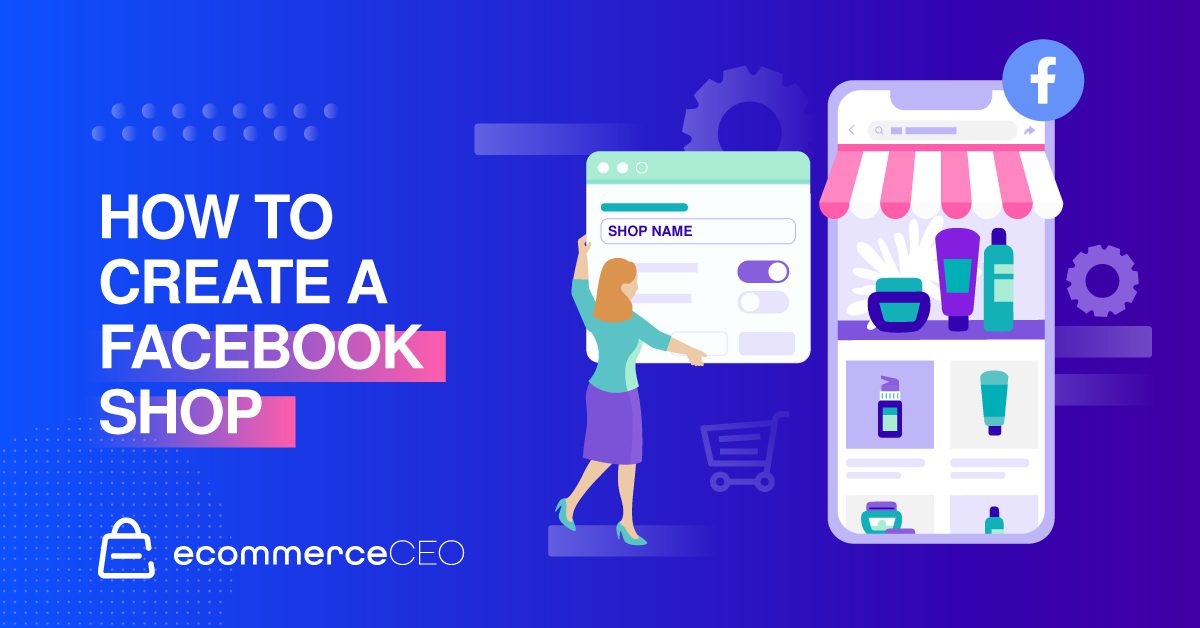
Así es como crear una tienda en facebook en cinco pasos. Cubriremos todo lo que necesita saber para ponerse en marcha, y puede comenzar a vender en poco tiempo.
Verifique los requisitos de elegibilidad de Facebook Commerce
A vender en facebook A través del programa Facebook Commerce, su cuenta de Facebook y su página de Facebook o cuenta comercial de Instagram deben cumplir ciertos requisitos.
Cumplir con las políticas
Su cuenta y página deben cumplir con los Términos de servicio, los Términos comerciales y los Estándares comunitarios de Facebook. Si desea vender en Instagram, su cuenta de Instagram debe cumplir con los Términos de uso y las Pautas de la comunidad.
También debe cumplir con los términos comerciales de Facebook al seguir las políticas de anuncios, eventos y comercio. Si se descubre que su cuenta, página o grupos infringen estos, es posible que pierda sus funciones de comercio de Facebook.
Representar su negocio y dominio
Su página de Facebook/cuenta de Instagram debe contener listados de productos disponibles directamente en el sitio web de su empresa o en Checkout en Facebook o Instagram.
Si está redirigiendo compradores de Facebook Commerce a un sitio web, debe proporcionar a Facebook el dominio que usa para vender. Su página debe representar el sitio web o la tienda asociada con dicho dominio. Es posible que deba completar el proceso de verificación del dominio para demostrar la propiedad del dominio.
Estar ubicado en un mercado compatible
Su página de Facebook debe estar ubicada en uno de los mercados admitidos. Facebook Commerce está disponible en Estados Unidos, Canadá, América Latina y Europa. Ver la lista completa aquí. En este momento, Checkout en Facebook e Instagram Checkout solo está disponible en los Estados Unidos.
Demostrar confiabilidad
Su página debe tener una presencia auténtica y establecida para atraer e involucrar a los usuarios de Facebook, incluido el mantenimiento de una base de seguidores activa.
Proporcione información precisa y siga las mejores prácticas
No incluya información engañosa sobre precios o disponibilidad en la información de su producto. Muestra claramente tus políticas de devolución y reembolso. Asegúrese de que sean fácilmente accesibles en su sitio web y en su página de Facebook.
Obtenga una página comercial de Facebook
Todo lo que necesita es una cuenta de Facebook y una página comercial de Facebook. Si aún no tiene estas cosas, comience allí.
En los EE. UU., también debe tener un enlace a una cuenta bancaria válida y un número de identificación fiscal. Puede usar su número de seguro social o un número de identificación de empleador (EIN). Si no tiene un EIN, puede obtener uno del IRS de forma gratuita. Esto se aplica cuando está utilizando el método de pago de Facebook. Más sobre eso a continuación.
¿Qué tipo de productos puedes vender en Facebook?
Antes de crear una tienda en Facebook, asegúrese de vender los tipos de productos correctos. En este momento, no puede usar una tienda de Facebook para vender productos o servicios digitales. Solo puedes vender artículos físicos.
No puedes vender:
- Productos para adultos
- Alcohol, nicotina, drogas o parafernalia
- animales o partes de animales
- Partes del cuerpo o fluidos
- Moneda virtual
- Mercancías y materiales peligrosos
- Suplementos ingeribles: vitaminas, proteína en polvo, hormonas de crecimiento humano, etc.
- Productos médicos o sanitarios
- Productos retirados del mercado
- Cosméticos usados
- Armas, municiones y explosivos
- Tarjetas de regalo o vales
- Boletos para eventos, boletos de tránsito, boletos de admisión
Si se trata de un bien físico fuera de estas categorías y el listado cumple con las pautas de la comunidad, está bien venderlo.
Crea tu tienda en Facebook
Puedes ver esto Ejemplo de página de tienda de Facebook para ver lo que estarás creando.
Inicie sesión en su cuenta de Facebook y navegue a su página comercial.
Si acaba de crear la página, haga clic en Más > Editar pestañas.
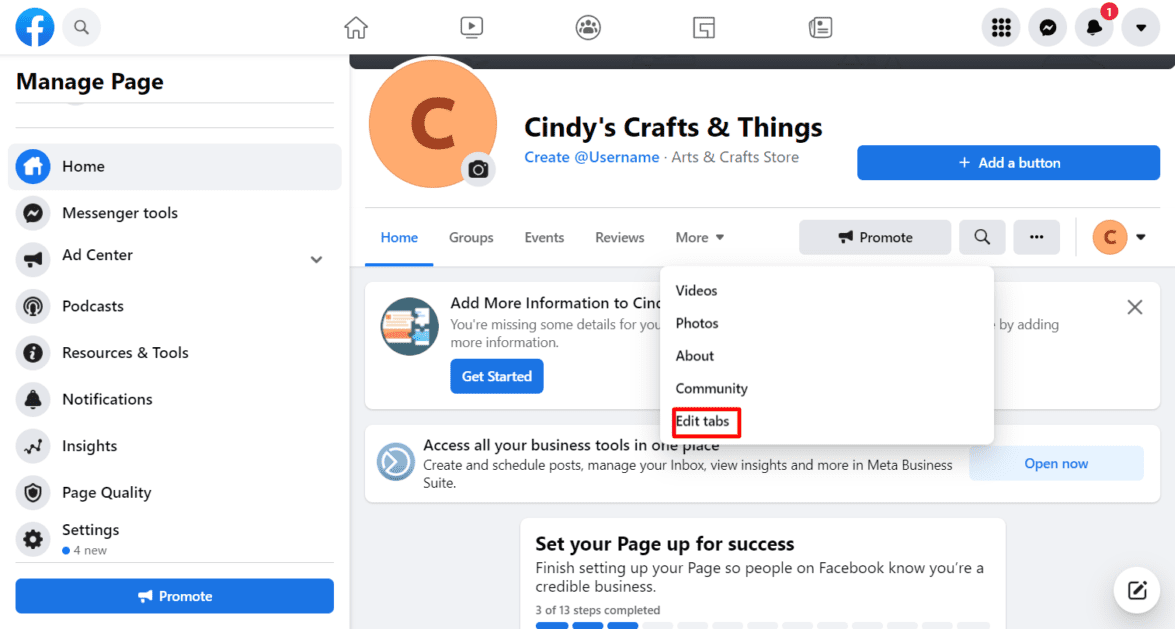
Aquí puede editar la plantilla de la página y seleccionar las pestañas que desea mostrar. Haga clic en el Editar para cambiar a una plantilla de compras, si lo desea.
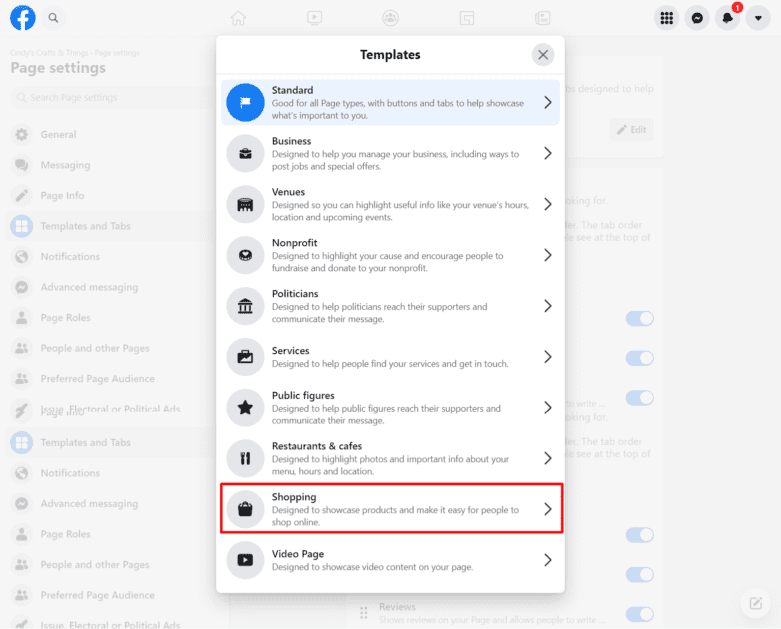
De lo contrario, desplácese hacia abajo hasta la Tienda y enciéndalo. También puede arrastrarlo hacia arriba para ajustar el orden de las pestañas en su página.
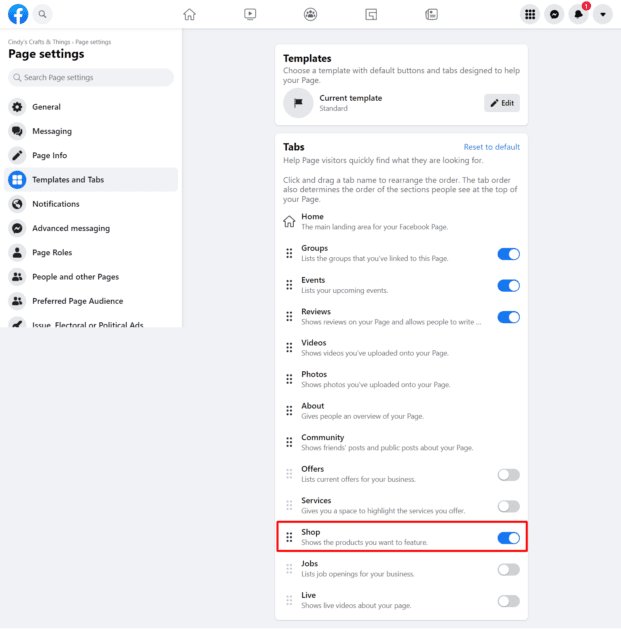
Crea tu página de tienda
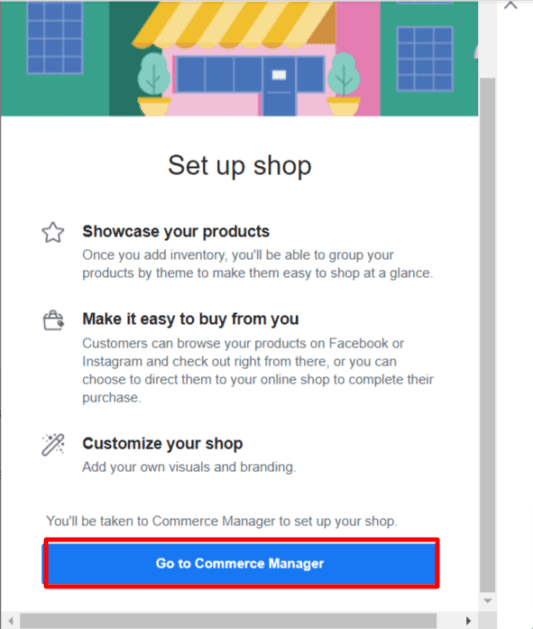
Al hacer clic en la pestaña Comprar, aparecerá una ventana emergente que explica el proceso de configuración que recorrerá. Haga clic en el Empezar! botón cuando esté listo. Serás llevado a la Gerente de Comercio de Facebook para terminar el proceso
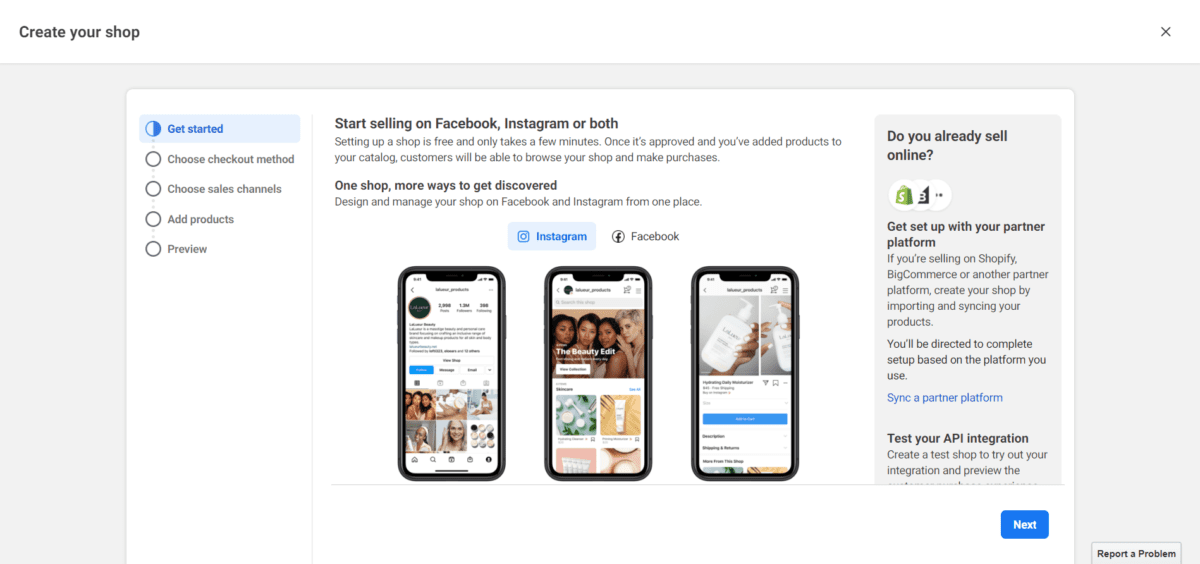
Sincronizar con otra plataforma de comercio electrónico (opcional)
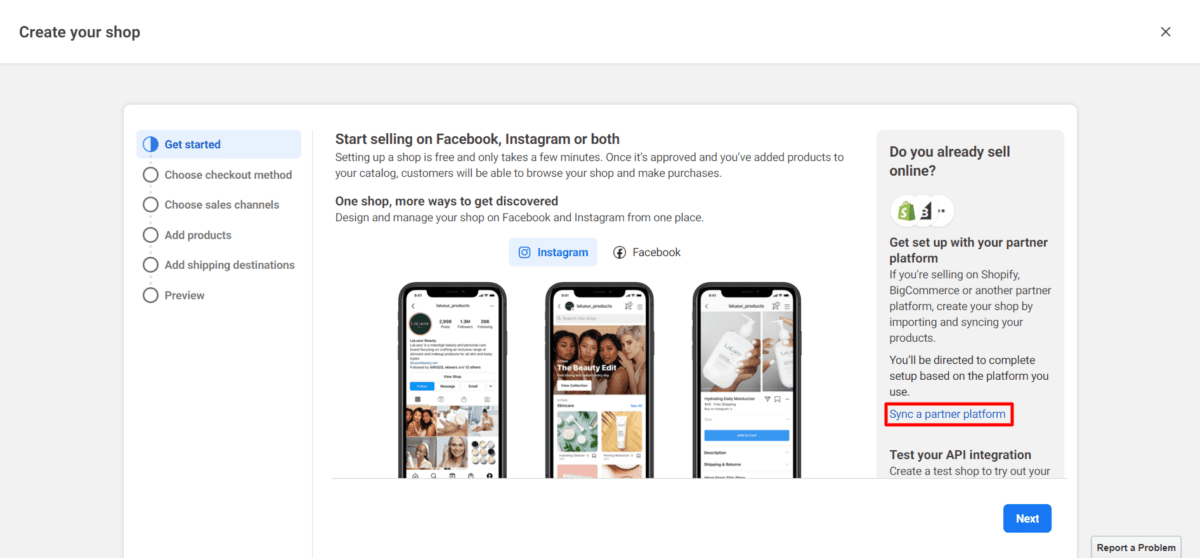
Si ya tiene una tienda configurada con Shopify, BigCommerce u otra plataforma de comercio electrónico que se integre con Facebook, haga clic en el Sincronizar una plataforma de socios botón de la derecha. Esto abrirá otra ventana con una lista de integraciones. Busque su tienda en la lista, haga clic en la sección de tienda y siga las instrucciones en pantalla para conectar su tienda.
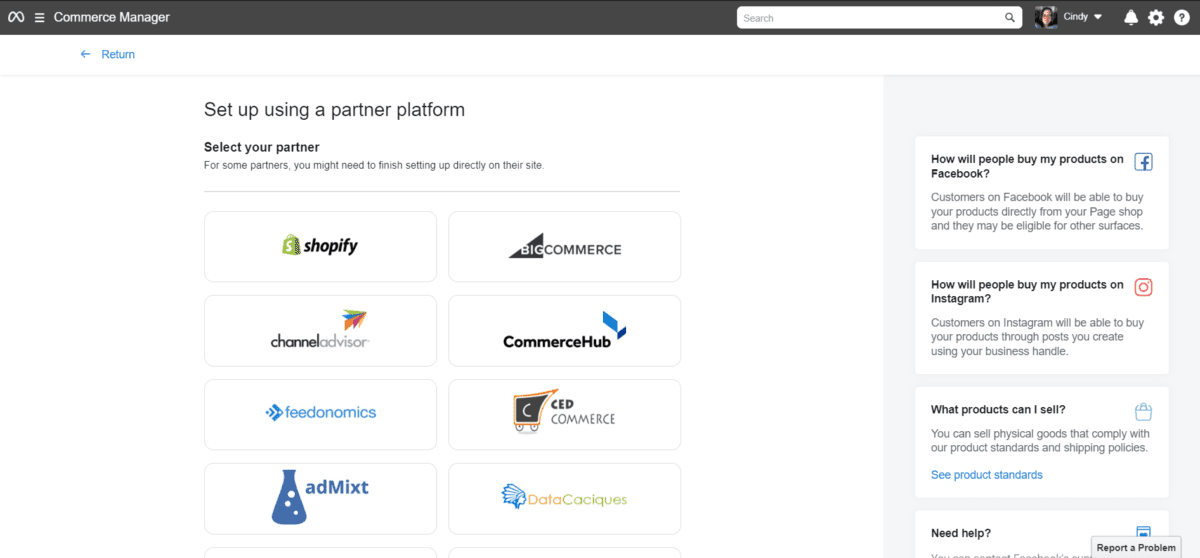
Elija métodos de pago
Tiene tres métodos de pago para elegir. Puede hacer que los clientes paguen en su sitio web, paguen en Facebook o Instagram, o con mensajes directos.
Si elige la opción Pagar en otro sitio web, los clientes pueden navegar por su tienda de Facebook y, cuando paguen, serán dirigidos a su sitio web a través de la página de detalles del artículo. Utilice esta opción si ya tiene una tienda en línea.
Con Checkout en Facebook o Instagram, debe tener una cuenta de Comercio.
Si utiliza la opción de pago de Facebook, se le cobrará un tarifa de venta. Esta tarifa es del 5% por envío, o una tarifa fija de 40 centavos para envíos de $8 o menos.
Si su pedido tiene varios artículos en dos envíos y el primero cuesta $10, la tarifa de venta es de 50 centavos. Si el segundo envío cuesta $6, la tarifa de venta es de 40 centavos adicionales.
La tarifa de venta incluye impuestos y cubre las tarifas de procesamiento de pagos. Recibirá pagos dentro de ocho a 10 días hábiles después de que se procese la transacción.
Nota: Cuando utiliza el método de Pago de Facebook, los productos de su Tienda también pueden verse en el Mercado de Facebook. Ese es un canal de ventas separado que puede configurar en Commerce Manager.
Si opta por realizar el pago con mensajería, indica a sus compradores que le envíen un mensaje por Messenger o WhatsApp para completar el pago. Usar esta opción significa configurar sus propias opciones de procesamiento de pagos y procesos de cumplimiento de pedidos para su pequeña empresa.
Si desea utilizar WhatsApp para cumplir con los pedidos, debe tener una cuenta comercial de WhatsApp en la misma cuenta de Business Manager que su tienda. Debe configurarse como el método de contacto principal de la Tienda.
Elige tu página o crea una nueva
En la siguiente pantalla, elegirás la página comercial de Facebook desde la que deseas vender. También tiene la opción de crear una nueva página.
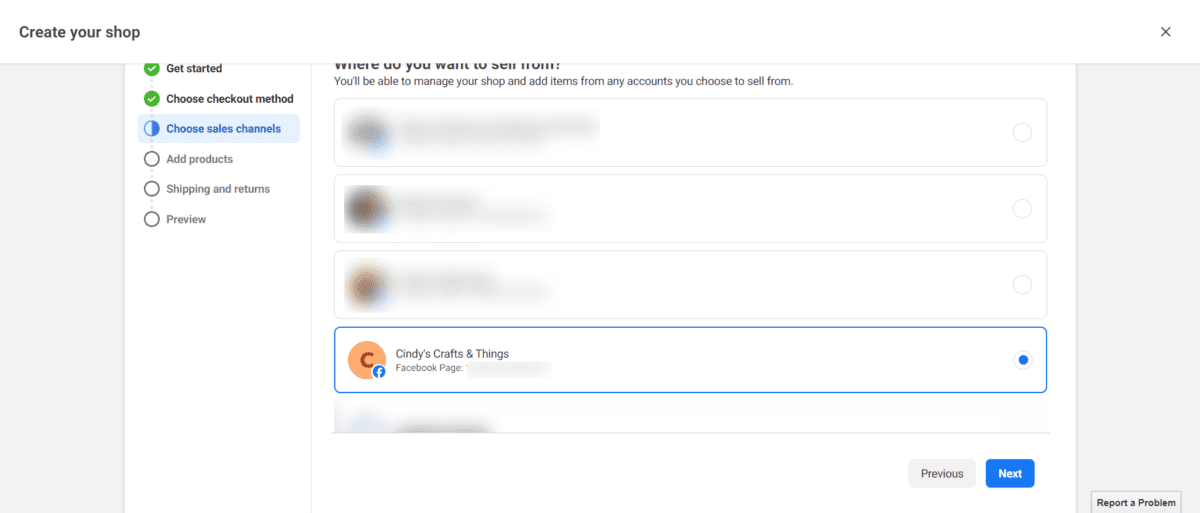
Añadir Instagram (Opcional)
Si lo desea, también puede agregar una tienda de Instagram. Debe tener una cuenta profesional de Instagram conectada a su cuenta de Facebook para que esta sea una opción.
Selecciona tu cuenta de Meta Business Manager
En la siguiente pantalla, seleccionará su cuenta de Meta Business Manager que desea usar con esta tienda.
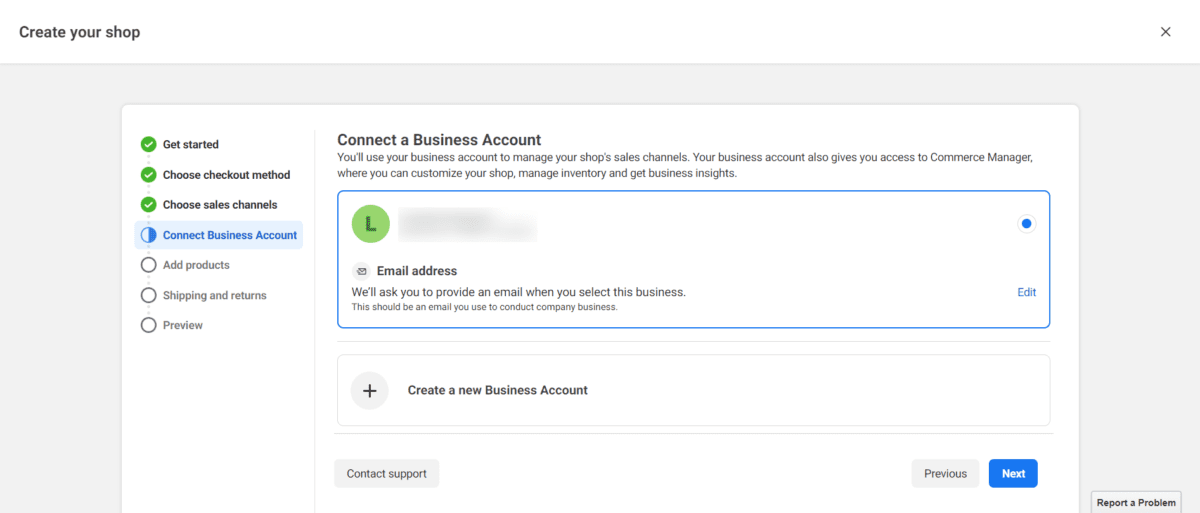
Si aún no tiene uno, aquí es donde lo creará.
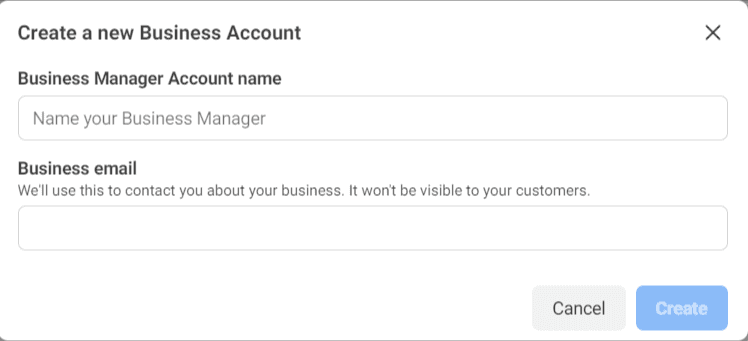
En la siguiente pantalla, ingrese los estados en los que hace negocios y el número de registro fiscal correspondiente de cada estado. Puede omitirlo si no lo tiene en este momento, pero eventualmente tendrá que proporcionar esta información a Facebook.
Luego, dígale a Facebook el tipo de productos que venderá eligiendo la categoría comercial más adecuada.
A partir de ahí, proporcionará más información sobre su empresa y su representante comercial. Elija el tipo de negocio que está ejecutando, luego ingrese su nombre, número de seguro social y fecha de nacimiento. Si no es usted, proporcione la información de la persona que está designando.
Elige o crea tu catálogo
Si ya tienes un catálogo de Facebook, puedes seleccionarlo. Si no, puedes crearlo.
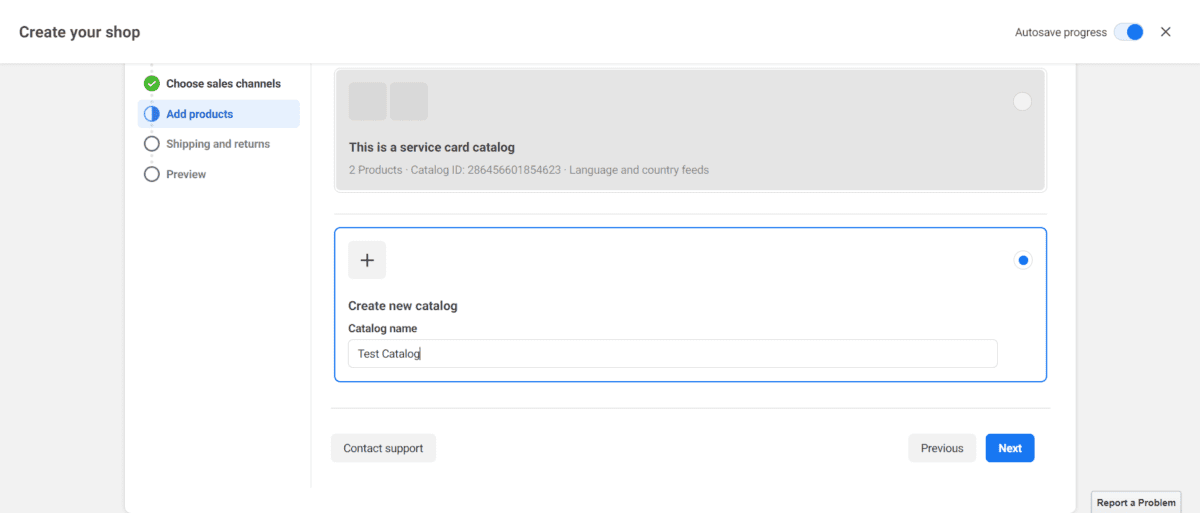
Agregar opciones de envío y devolución
En los pasos finales, agregará sus opciones de envío y establecerá su ventana de devolución. Usted elige si desea ofrecer un envío acelerado o urgente. Complete los costos y el plazo de envío, junto con cualquier límite para el envío gratuito.
Si aún no hay una dirección de correo electrónico en el cuadro de correo electrónico de servicio al cliente, agregue la que desea usar. Esto no es visible para los clientes.

Entra en la ventana de devolución.
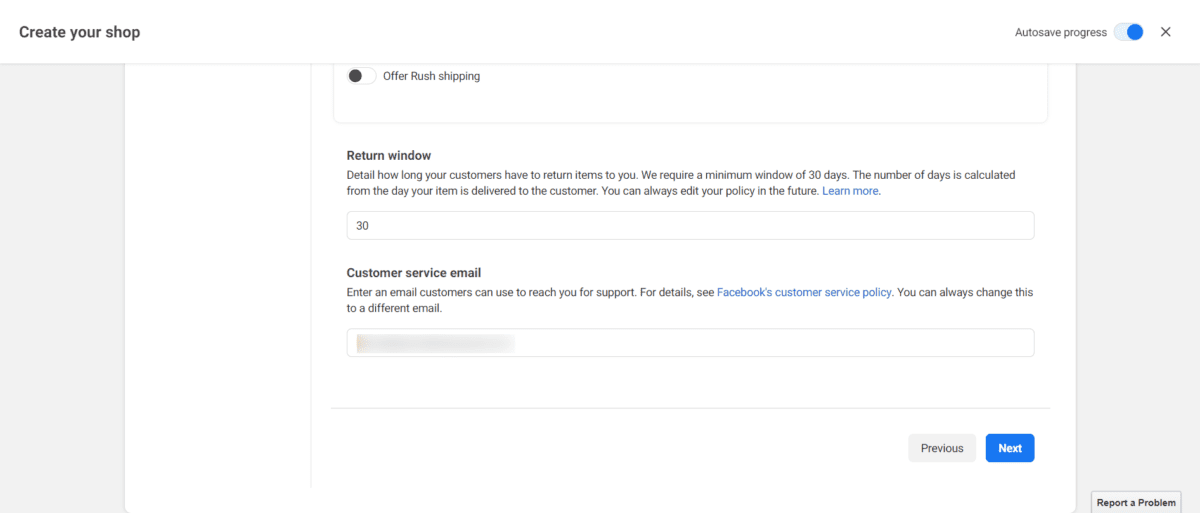
Haga clic Siguiente.
Revisar los detalles de la tienda y el acuerdo del vendedor
Revisará todos los detalles que ha ingresado hasta ahora en la pantalla final. Antes de que pueda finalizar su tienda de Facebook, debe leer y aceptar los términos del acuerdo de vendedor de Facebook.
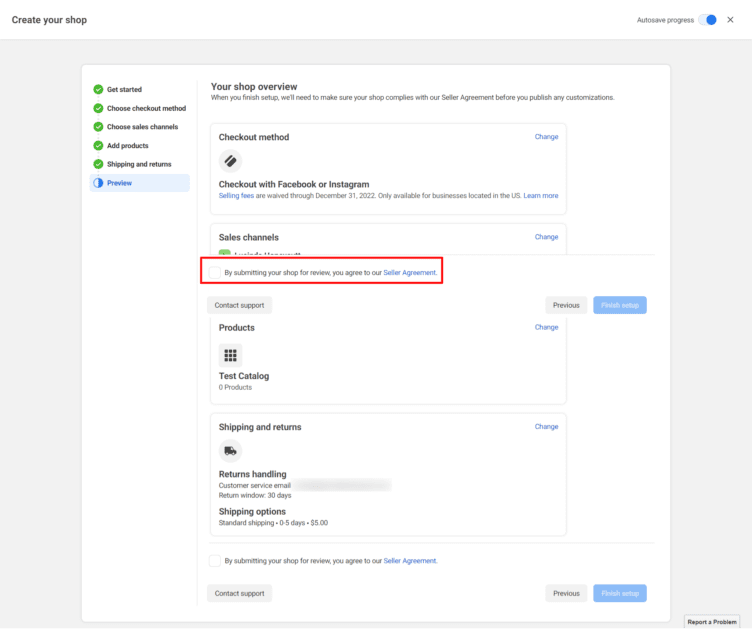
Cree y administre su catálogo de productos
Una vez que haya creado su tienda, Meta lo llevará al Administrador de comercio. Elija la cuenta comercial que adjuntó a su tienda en el menú desplegable a la izquierda de la pantalla. Podrás administrar las colecciones de productos que creaste durante el proceso de configuración de la Tienda.
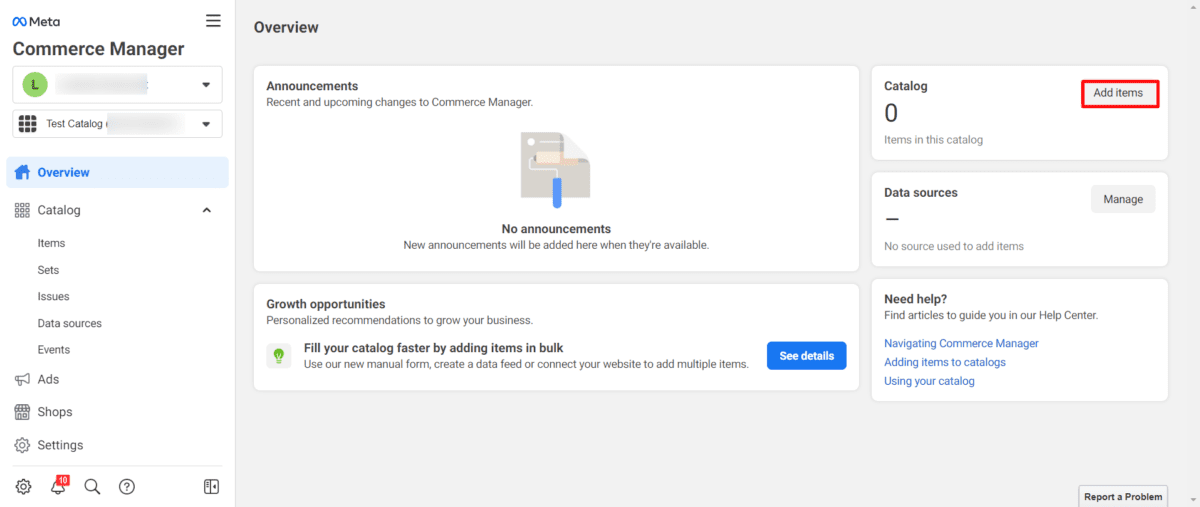
Agregue los productos que desea vender
Añade los productos que estás vendiendo. Hay varias formas de hacerlo: manualmente, con un feed de productos, a través de la sincronización de socios y más.
Una vez que haga clic en el Añadir Producto botón, verás esto:

Por el bien de esta demostración, vamos con la opción manual.
Ingrese los detalles de cada artículo, incluido el título, la descripción, el precio, etc. También puede agregar imágenes y videos.
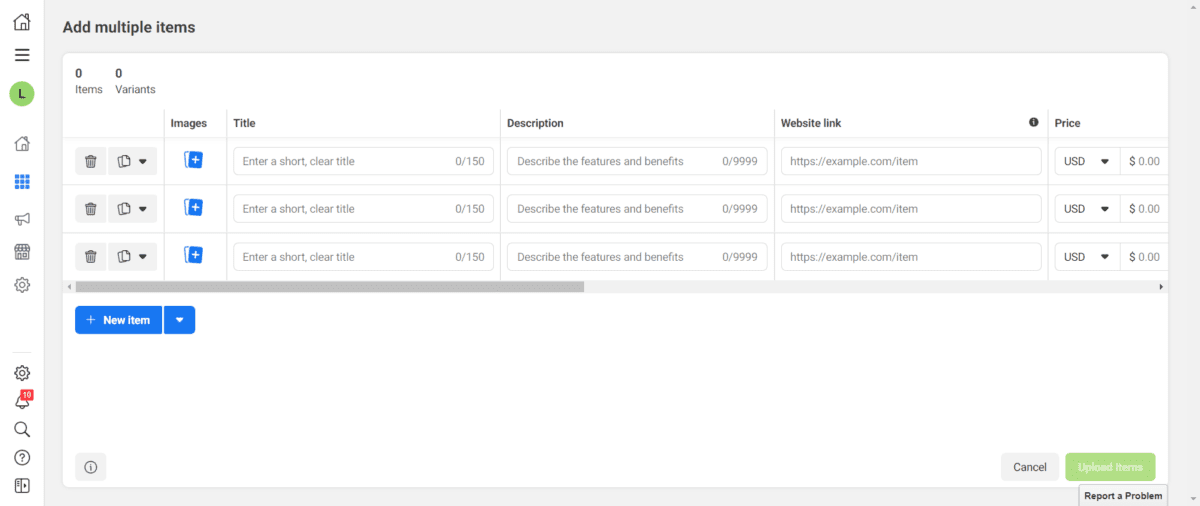
Cuando haya terminado, haga clic en Cargar elementos.
Como alternativa, puede usar la opción Fuente de datos para agregar elementos desde una hoja de cálculo u otro archivo de datos. Descargue el archivo de plantilla y complete la información correspondiente, luego cárguelo.
Si tiene un archivo alojado en su sitio web, puede usar la opción de alimentación programada para agregar y actualizar automáticamente su inventario. También es posible utilizar una hoja de cálculo de Google Sheets.
La opción de plataforma de socios le permite conectarse con otro servicio como Shopify o BigCommerce para agregar artículos desde su sitio web. Esta es la opción recomendada si ya tiene su inventario configurado en otra plataforma.
También puede usar Meta Pixel (anteriormente conocido como Facebook Pixel) para agregar anuncios automáticamente desde su sitio web.
Nota: Cuando agregas nuevo inventario a tu tienda, las personas lo verán en la pestaña Tienda de Facebook y en su Feed de Facebook. También pueden recibir una notificación para animarlos a visitar la tienda de su página de Facebook existente para ver las nuevas listas de productos.
Crear colecciones (conjuntos)
Si desea crear un conjunto de productos para resaltar, puede crear conjuntos. Este es un paso opcional.
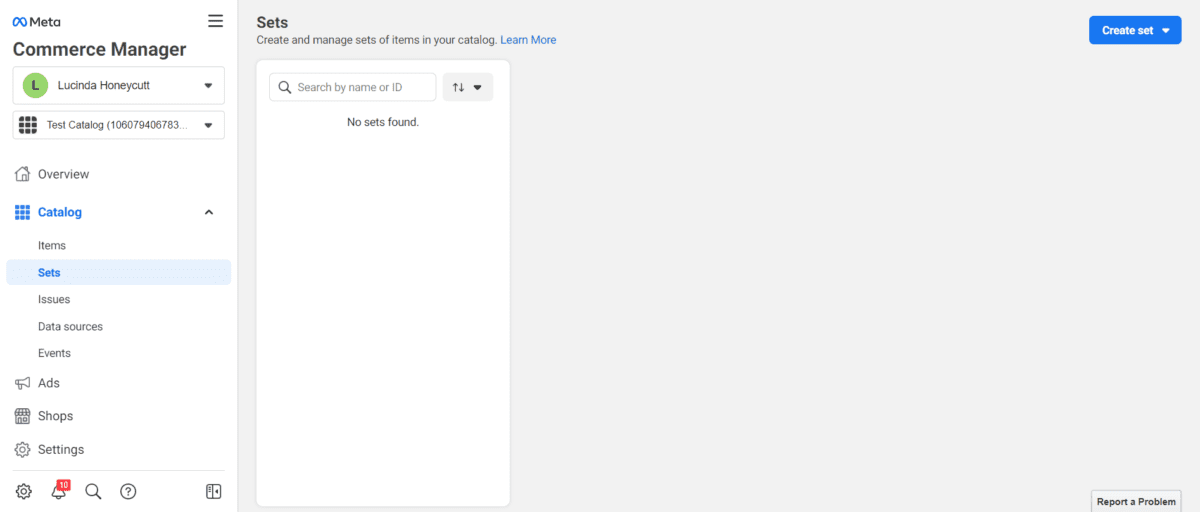
Haga clic en el Crear conjunto botón. Puede usar filtros para restringir los productos o elegir artículos manualmente.
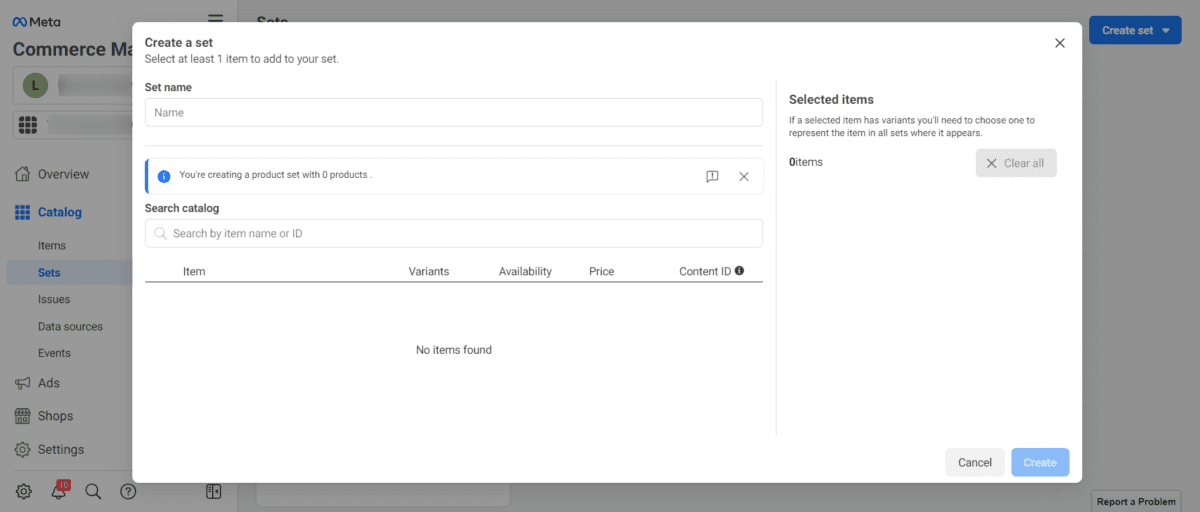
Personaliza la apariencia de tu tienda
Aquí es donde puede realizar ajustes en la apariencia de su tienda para que se parezca más a su marca y menos a Facebook.
Desde su cuenta de Commerce Manager, haga clic en la tienda que desea editar, luego haga clic en Editar.
Elija conjuntos, productos y promociones destacados
Tendrás dos pestañas: diseño y estilo. La pestaña Diseño es donde elige mostrar sus conjuntos como características y agregar otros conjuntos.
Selecciona el color de tu botón
La pestaña Estilo es donde puede ajustar los colores, el tamaño de los botones y el texto para que coincida mejor con su marca. Use esta área para hacer ajustes al color de su botón.
Vista previa de su tienda en Facebook
Echa un vistazo a cómo se verá tu tienda en Facebook con la vista previa de la tienda. Facebook revisará y aprobará tus colecciones en 24 horas.
Puede elegir que las colecciones se publiquen cuando se aprueben o que se publiquen de inmediato cuando estén todas aprobadas.
Publica tu tienda
Cuando esté satisfecho con el aspecto de todo, haga clic en el botón Publicar. Todo se pondrá en marcha una vez que Facebook lo haya aprobado. Una vez en vivo, su Tienda es visible en la pestaña Tienda en su página de Facebook.
Si está operando una tienda de Facebook en los Estados Unidos, también usará la plataforma para administrar sus pedidos.
Gestionar pedidos yendo a Herramientas de publicación > Órdenes pendientes. A medida que ingresan los pedidos, los verá allí y podrá actualizar el estado del pedido a medida que los complete.
También puede usar esta sección para programar y revisar publicaciones para que puedan salir en su horario. También puede ver los niveles de participación.
Nota: Una vez que se publica su tienda, los clientes pueden encontrar su tienda a través de la aplicación de Facebook o Instagram en dispositivos Apple y Android. Se mostrará en una experiencia inmersiva de pantalla completa y responde completamente a dispositivos móviles.
Comercialice su tienda de Facebook
Crear tu página de Facebook Shop es el primer paso. Debe promocionarlo a los clientes de su público objetivo para obtener ventas. Puede hacerlo de varias maneras, pero aquí cubriremos tres partes de una estrategia de marketing.
Anuncios
Anuncios de Facebook son una excelente manera de hacer correr la voz sobre su marca y su tienda. La herramienta Audience Insights le brinda una tonelada de información sobre quiénes son sus seguidores, y puede usar esto para su ventaja cuando ejecuta campañas publicitarias.
Con Facebook Insights, encontrarás detalles de:
- Demografía: Edad, género, ubicación, educación, estado civil, nivel de ingresos, etc.
- Idioma: Idiomas que habla tu audiencia
- Compras pasadas: Si su audiencia ha realizado compras en Facebook Shop antes
- Comportamiento de Facebook: Cómo usan la plataforma y con qué frecuencia la usan.
Utilizando la información de Audience Insights, puede crear anuncios dirigidos a usuarios específicos de Facebook, ya sean fanáticos de su página o no.
Si bien muchas empresas no se dirigen a sus seguidores existentes con anuncios, la mayoría de su audiencia no verá su contenido de forma orgánica, por lo que siempre es una buena idea incluirlos en sus anuncios.
Puede publicar anuncios para aumentar los Me gusta de su página, resaltar productos específicos, publicar ofertas y promociones, etc.
Puede establecer un presupuesto diario o un presupuesto máximo. Facebook revisará sus anuncios antes de que se publiquen.
Campañas de emailing
Email marketing es una excelente manera de conectarse con sus seguidores de Facebook y clientes de Shop fuera de la plataforma. Mostrar estadísticas hay 4.14 millones de usuarios de correo electrónico en todo el mundo y, anualmente, el marketing por correo electrónico genera ingresos por 8.49 millones de dólares en todo el mundo.
No solo esto, sino que el marketing por correo electrónico tiene uno de los mejores retornos de inversión de cualquier canal de marketing. La investigación muestra que por cada dólar gastado en marketing por correo electrónico, las marcas ganan un promedio de $36.
Otros datos informan que esta cifra es tan hasta $ 45 para negocios de comercio electrónico.
Cree su lista ofreciendo un descuento a los nuevos suscriptores. A medida que crezca su lista, segméntela y ofrezca correos electrónicos más personalizados.
Por ejemplo, puede enviar una promoción especial a sus clientes habituales con un correo electrónico diferente a las personas que no han interactuado con usted durante un tiempo.
Hay una gran cantidad de herramientas de software de automatización de marketing por correo electrónico para elegir, para que pueda ejecutar todo en piloto automático después de configurar todo.
Marketing de contenido
Si tiene un presupuesto de marketing limitado, el marketing de contenido es una excelente manera de comenzar con el marketing. Usa tus publicaciones de Facebook para compartir información útil con tu audiencia. Úselo para promocionar sus productos, pero no se centre exclusivamente en la promoción de productos.
Si tiene un sitio web separado con un blog, cree publicaciones de blog optimizadas para motores de búsqueda para generar tráfico desde los motores de búsqueda. Comparta esas publicaciones de blog en su página de Facebook también.
Hazle preguntas a tu audiencia. Use el compromiso como retroalimentación para tomar decisiones comerciales sobre su mercadeo y ofertas de nuevos productos.
¿Quiere saber más sobre el uso del marketing de contenidos para aumentar el conocimiento de la marca y crear vínculos? Echa un vistazo a cómo 9 tiendas de comercio electrónico utilizan el marketing de contenidos.
Usar Facebook Shop exclusivamente versus sincronizar una tienda en línea
Es fácil ingresar productos a la venta directamente en su tienda de Facebook. Facebook ofrece instrucciones claras que lo guían a través de todo el proceso. Si solo vende algunos artículos o quiere vender exclusivamente a través de Facebook Shop, es todo lo que necesita.
Sin embargo, vale la pena señalar que debe administrar sus pedidos manualmente. Si está moviendo muchos productos, esto puede llevar mucho tiempo. También estará limitado a la plataforma de tiendas de Facebook y no tendrá ningún otro canal de venta disponible para usted.
Optar por una plataforma de comercio electrónico brinda oportunidades de venta adicionales y facilita la gestión de pedidos.
Las principales plataformas de comercio electrónico le permiten enumerar y vender productos en una tienda de Facebook y otros lugares si lo desea. Estas plataformas ofrecen opciones adicionales de listado de productos, lo que hace posible vender productos digitales. También incluyen herramientas automatizadas de administración de pedidos y envío y cumplimiento para ayudarlo a ahorrar tiempo.
Más allá del ahorro de tiempo, puede vender casi en cualquier lugar con una plataforma de comercio electrónico, incluidos otros mercados importantes como Amazon y eBay, y su propio sitio web. Incluso si inicialmente no planea vender en ningún otro lugar que no sea Facebook, la opción de expandir sus canales de ventas está ahí si decide tomar esa ruta en el futuro.
Preguntas Frecuentes
¿Es una tienda de Facebook adecuada para usted?
Una nueva tienda de Facebook podría ayudarlo si está usando Facebook para conectarse con su audiencia o si ya tiene seguidores.
Si está comenzando desde cero con una nueva marca y aún no tiene muchos seguidores, es mejor concentrarse en desarrollar su presencia social antes de agregar una pestaña de tienda a su página de Facebook.
Si ya tiene una tienda en línea con una plataforma de comercio electrónico externa, sincronizarla con la tienda de su página de Facebook le brinda otro canal para llegar a sus clientes.
Si quieres empezar venta en línea pero no está listo para invertir en su propio sitio web, puede usar las funciones de Facebook Shops para emular una plataforma de comercio electrónico y administrar todo en toda la familia de productos de Facebook. Sin embargo, estás solo para el cumplimiento. Si tienes un catálogo de productos bastante amplio, lo mejor es utilizar Facebook Shops como canal de venta secundario.









